3DMax欧迪杯模型制作教程
设·集合小编 发布时间:2023-03-15 13:38:51 1490次最后更新:2024-03-08 11:16:16
相信有很多小伙伴在使用3DMax的时候会遇到很多还未尝试制作过的模型,比如3DMax欧迪杯模型的制作,那么今天本文内容主要以3DMax2013版本为例,给大家分享3DMax欧迪杯模型制作教程,希望能帮助到大家。
工具/软件
电脑型号:联想(lenovo)天逸510s; 系统版本:Windows7; 软件版本:3DMax2013
方法/步骤
第1步
打开3DMax2013软件,进入软件工作界面;

第2步
点击【圆柱体】,绘制出图示圆柱体后,将模型转换为可编辑多边形(如图所示);
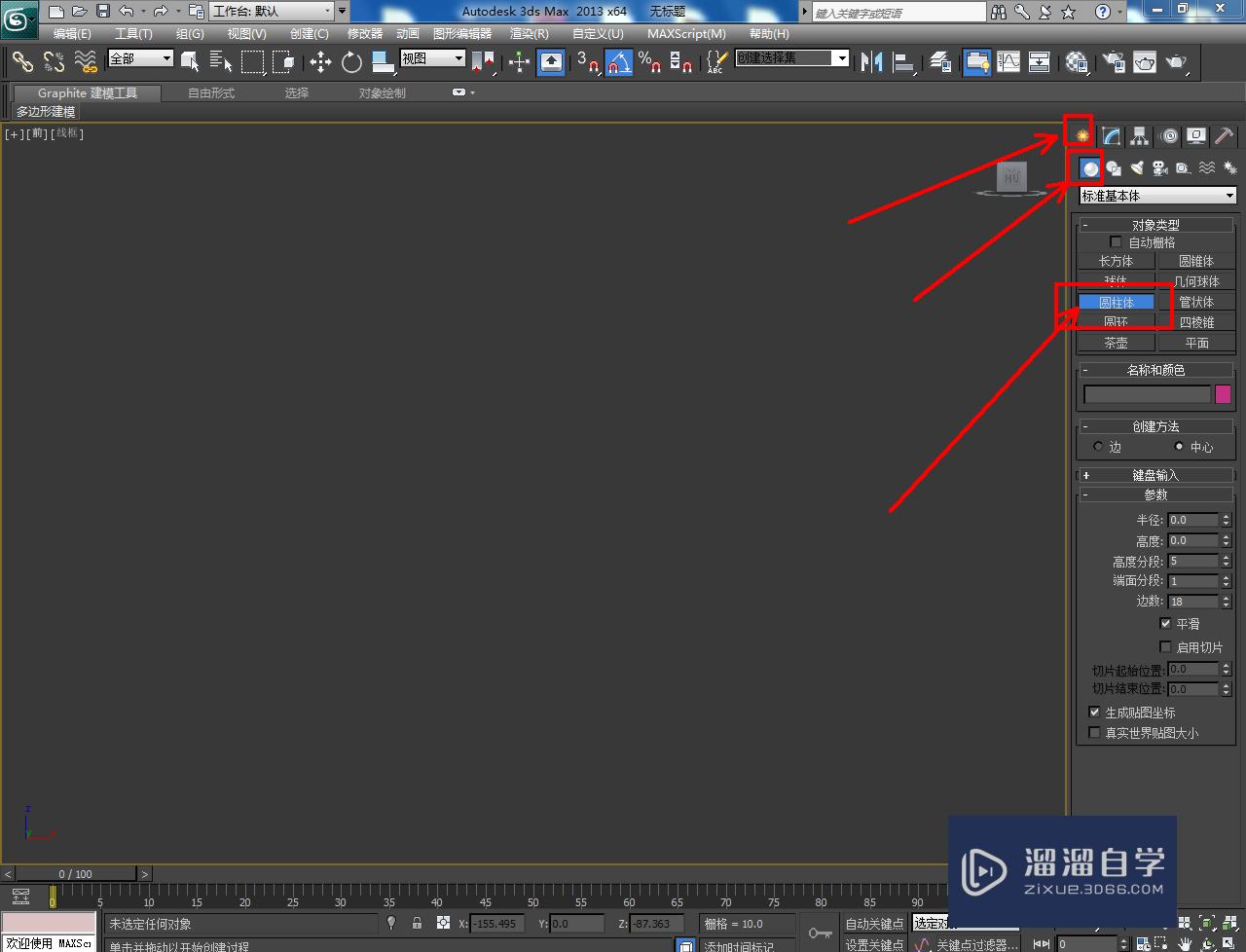



第3步
点击【多边形】图标,选中模型顶面,对选面进行【插入】处理后,点击【挤出】右边小方框并设置好挤出参数。点击【边】图标,选中图示模型上的边线,点击【连接】右边小方框并设置好连接参数;

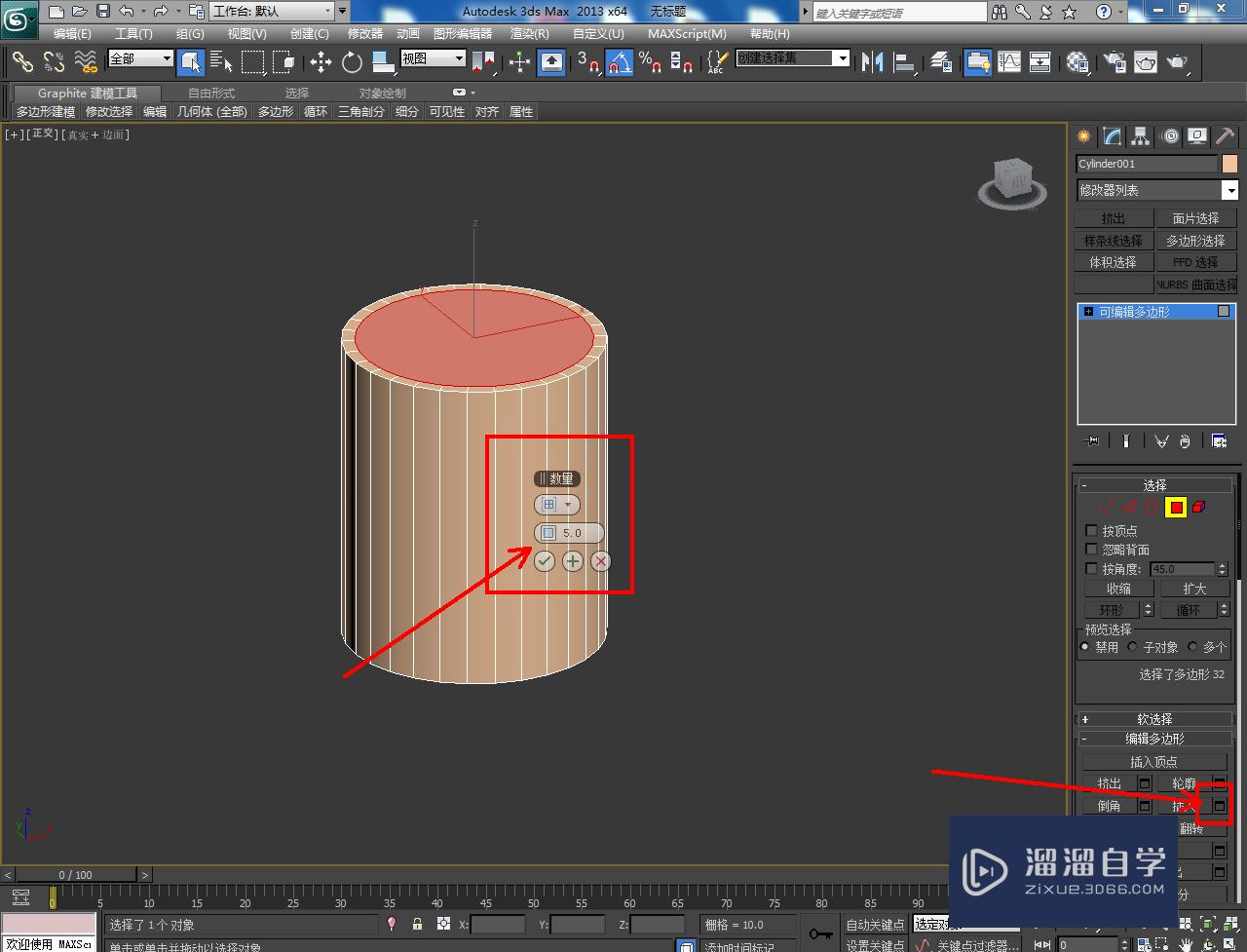





第4步
选中模型,点击【修改】-【修改器列表】-【锥化】,按图示设置好【曲线】参数。点击【涡轮平滑】,对锥化后的模型进行平滑优化处理,生成欧迪杯模型;





第5步
最后,点击【材质编辑器】,按图示设置一个白瓷材质球并附加给欧迪杯模型即可。以上就是关于3DMax欧迪杯模型制作方法的所有介绍。






温馨提示
以上就是关于“3DMax欧迪杯模型制作教程”全部内容了,小编已经全部分享给大家了,还不会的小伙伴们可要用心学习哦!虽然刚开始接触3DMax软件的时候会遇到很多不懂以及棘手的问题,但只要沉下心来先把基础打好,后续的学习过程就会顺利很多了。想要熟练的掌握现在赶紧打开自己的电脑进行实操吧!最后,希望以上的操作步骤对大家有所帮助。
- 上一篇:3DMax画框模型制作教程
- 下一篇:3DMax制作效果图前的优化设置介绍
相关文章
广告位


评论列表